catia背景网格怎么显示
来源:网络收集 点击: 时间:2024-04-26【导读】:
catia背景网格怎么显示,具体如下品牌型号:联想小新系统版本:windows7软件版本:catia1.2.1方法/步骤1/5分步阅读 2/5
2/5 3/5
3/5 4/5
4/5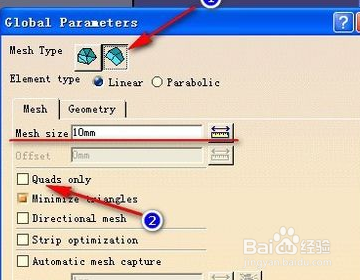 5/5
5/5
首先打开零件模型,在视图左上角点击开始,在下拉列表中点击分析与模拟,然后选择Advanced Meshing Tools。
 2/5
2/5弹出New Analysis Case对话框,并在对话框的列表中,选择Static Analysis,单击确定。
 3/5
3/5在右侧工具栏中找到Meshing Methods工具集成面板,并单击Advanced Surface Mesher。
 4/5
4/5在图形区鼠标选择凸台,自动弹出Global Parameters,并在对话框中选择网格的划分类型、单元类型以及网格尺寸,这里将网格尺寸设置为10mm,并在下方勾选Quads Only,单击确定。
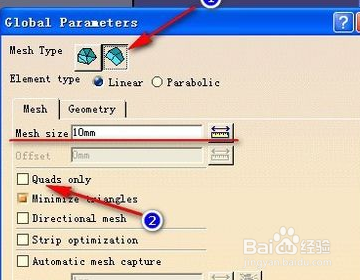 5/5
5/5这样就可以看到生成了一层四边形网格,如下图所示,可以通过隐藏Links Manager.1来查看完整的几何模型。

版权声明:
1、本文系转载,版权归原作者所有,旨在传递信息,不代表看本站的观点和立场。
2、本站仅提供信息发布平台,不承担相关法律责任。
3、若侵犯您的版权或隐私,请联系本站管理员删除。
4、文章链接:http://www.1haoku.cn/art_595921.html
上一篇:WPS表格怎么进行向上填充?
下一篇:xp系统重装系统之后默认字体改变了怎么办
 订阅
订阅